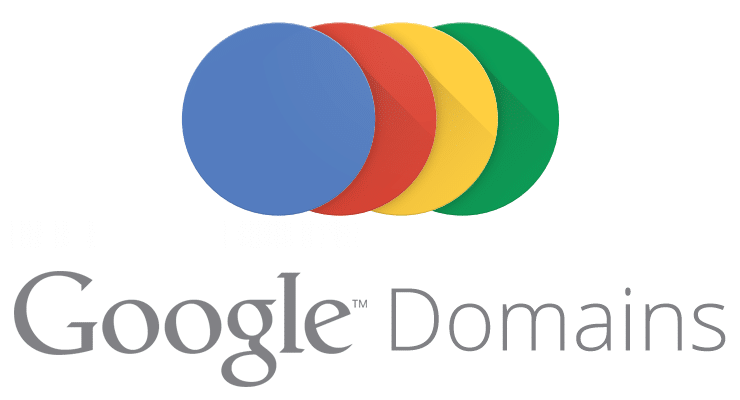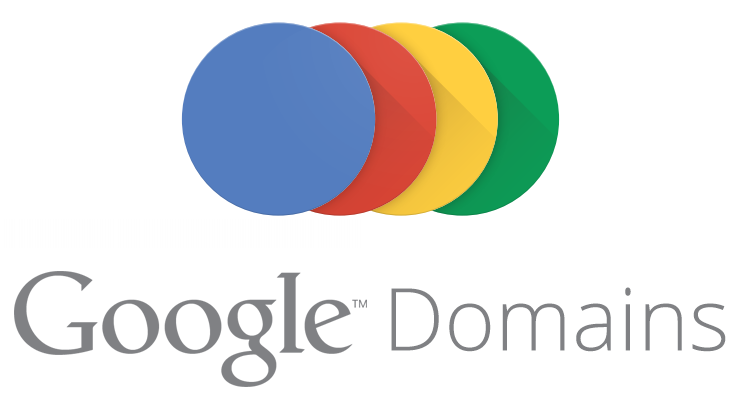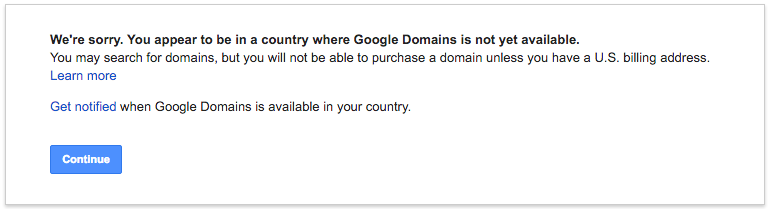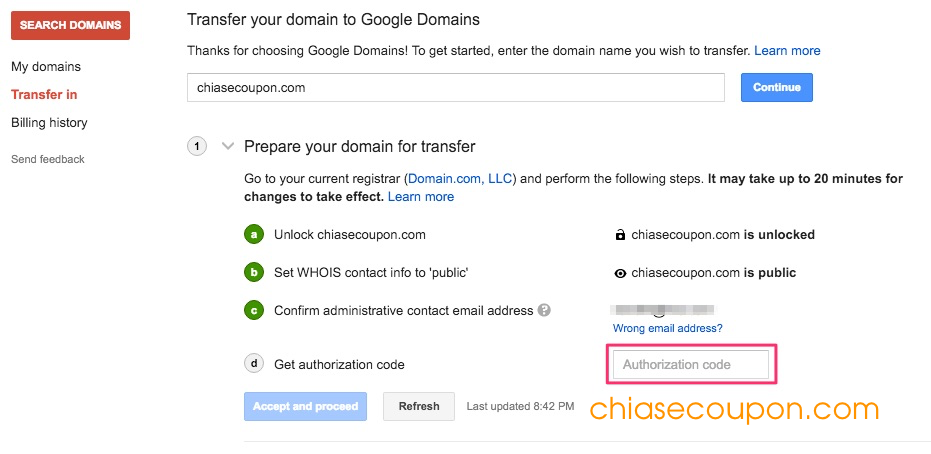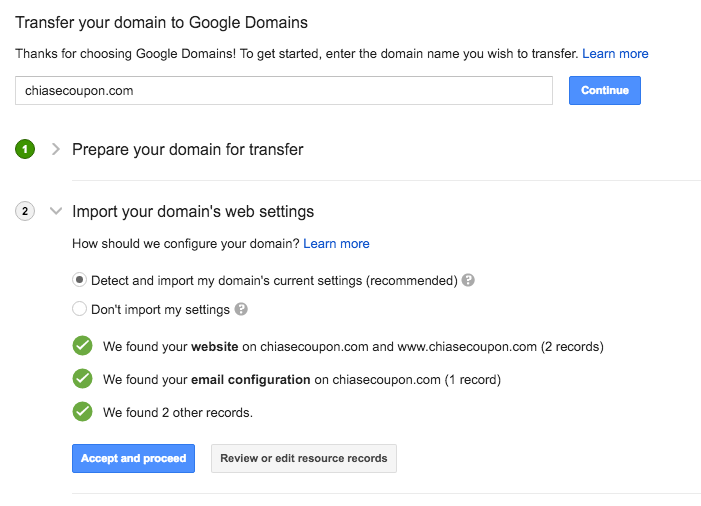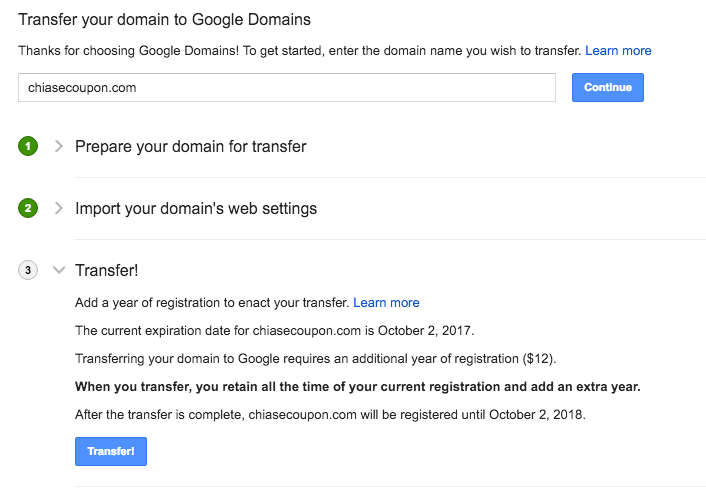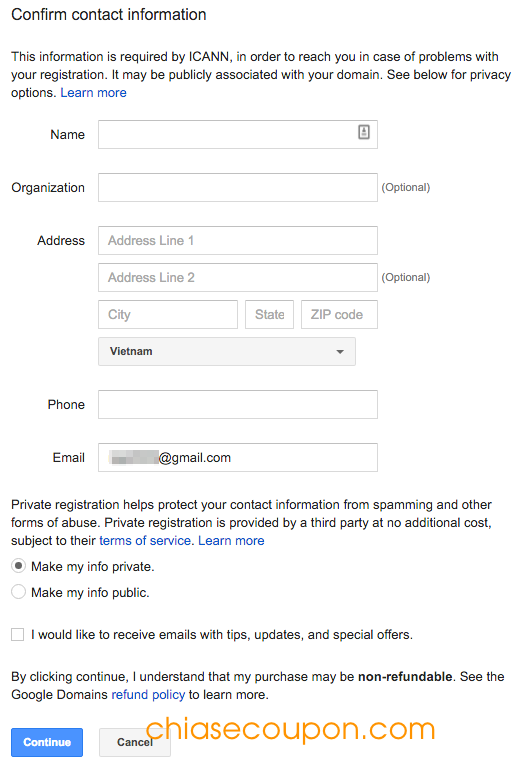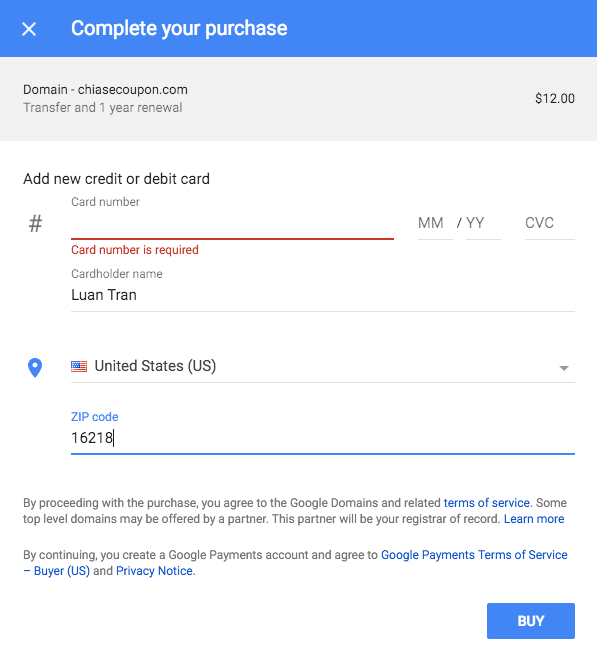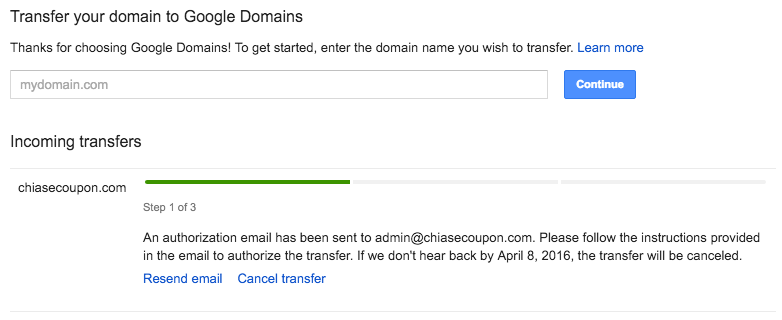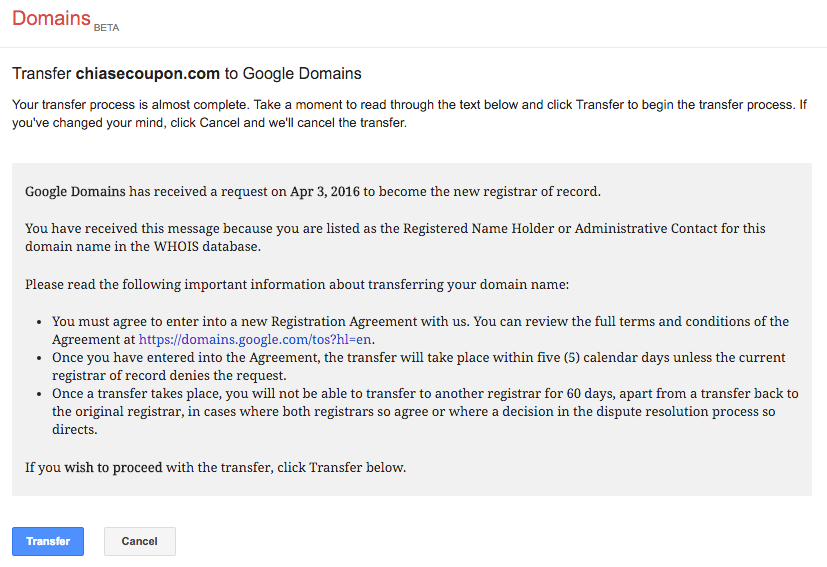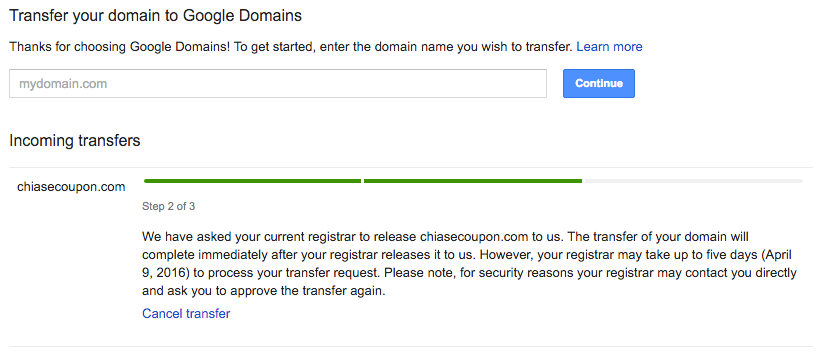Google trước đây cho phép đăng ký tên miền thông qua Google Apps for Work, tuy nhiên hãng đã chính thức tham gia vào thị trường với việc ra mắt dịch vụ Google Domains.
Google Domains là dịch vụ đăng ký tên miền của Google mới được ra mắt dần đây, cho phép bạn tìm kiếm, mua, transfer tên miền và kết nối trực tiếp với các hệ thống xây dựng website nhanh chóng như Shopify, Squarespace, Weebly, Wix và Blogger.
Một số tính năng nổi bật của Google Domains
- Giao diện quản lý đơn giản, rất dễ dàng thao tác.
- Giá đăng ký mới/transfer/gia hạn khá cạnh tranh: 12$/năm cho các tên miền thông dụng.
- Ẩn thông tin miễn phí trọn đời.
- Cho phép tạo tới 100 email alias với đuôi @tenmien.com
- Được dùng hệ thống DNS mạnh mẽ với cơ sở hạ tầng từ Google.
- Support Livechat trực tiếp khi gặp vấn đề.
Nếu bạn sống ở U.S. thì việc đăng ký tên miền ở Google Domains quá dễ dàng, không có gì phải nói. Còn nếu bạn sống bên ngoài U.S., khi truy cập vào https://domains.google sẽ gặp ngay thông báo bên dưới do Google Domains đang trong giai đoạn Beta, chưa cho phép các quốc gia khác đăng ký tên miền.
Tuy nhiên, với thủ thuật bên dưới của mình, các bạn vẫn dễ dàng đăng ký được tên miền ở Google Domains để trải nghiệm những tính năng tuyệt vời mà Google cung cấp.
Hướng dẫn mua tên miền từ Google Domains
Thủ thuật của mình hoàn toàn hợp lệ, vì thông tin tài khoản khai báo ở Việt Nam, chỉ khác biệt ở bước nhập thông tin thẻ, chọn country U.S. Đến giờ các tên miền mình chuyển về Google Domains vẫn hoạt động bình thường nên các bạn hoàn toàn yên tâm làm theo.
1. Đầu tiên bạn hãy truy cập https://domains.google
2. Ngay lập tức bạn sẽ gặp thông báo lỗi của Google Domains như ảnh bên trên, nhấn Continue để tiếp tục.
Nếu chưa đăng nhập vào tài khoản Google thì bạn hãy đăng nhập luôn ở bước này.
3. Bây giờ bạn hãy tiến hành mua hoặc transfer tên miền về Google. Ví dụ này mình thực hiện Transfer, mua thì bạn hãy nhấn Search, các bước cũng tương tự như nhau, thậm chí còn dễ hơn cả transfer.
Ngay bước đầu tiên bạn bắt buộc phải nhập Authorization Code thì mới tiếp tục được. Sau khi nhập code bạn nhấn Accept and proceed.
Tiếp theo Google Domains hỏi bạn có muốn import các bản ghi tên miền hay không, tốt nhất cứ để mặc định và nhấn Accept and proceed.
Cuối cùng nhấn Transfer để xác nhận.
4. Google Domains sẽ yêu cầu bạn nhập thông tin tên miền – Confirm contact information như bên dưới:
Bạn cứ nhập đầy đủ thông tin, địa chỉ, quốc gia chọn Vietnam như bình thường (State bỏ trống) rồi nhấn Continue. Lưu ý nhập thông tin chính xác nhé!
5. Nếu tài khoản Google Wallet của bạn chưa add thẻ Visa/Master nào thì sẽ xuất hiện popup để bạn nhập thông tin như bên dưới:
Đây là bước quyết định bạn sẽ mua được tên miền ở Google Domains mặc dù đang ở Việt Nam!
Phần Add new credit or debit card bạn hãy điền thông tin thẻ Visa/Master của bạn. Bao gồm:
- Card number: 16 số ở mặt trước của thẻ.
- MM/YY: tháng/năm hết hạn.
- CVC: 3 số bảo mật ở mặt sau thẻ.
- Cardholder name: tên in trên thẻ.
Country lúc này bạn hãy lựa chọn United States (US), Zip code thì các bạn có thể lấy một cái tại đây.
Cuối cùng nhấn BUY để hoàn tất. Nếu thông tin thẻ không có vấn đề gì, thanh toán thành công bạn sẽ đến bước tiếp theo. Nếu thất bại bạn phải kiểm tra lại thông tin thẻ hoặc add thẻ khác.
6. Nếu bạn mua tên miền thì sau khi thanh toán thành công sẽ có tên miền dùng luôn. Còn mình transfer nên phải xác nhận một lần nữa.
Kiểm tra email, click vào link Confirm Transfer mà Google Domains vừa gửi rồi nhấn Transfer để xác nhận:
Bạn sẽ đến được bước 2:
Bây giờ bạn chỉ cần đợi transfer hoàn tất nữa là xong. Thời gian chờ có thể lên đến 5 ngày tùy từng nhà cung cấp. Nếu bạn transfer tên miền đi khỏi GoDaddy thì chỉ mất vài phút là hoàn tất quá trình.
7. Sử dụng tên miền ở Google Domains
Cấu hình cho tên miền ở Google Domains rất dễ dàng.